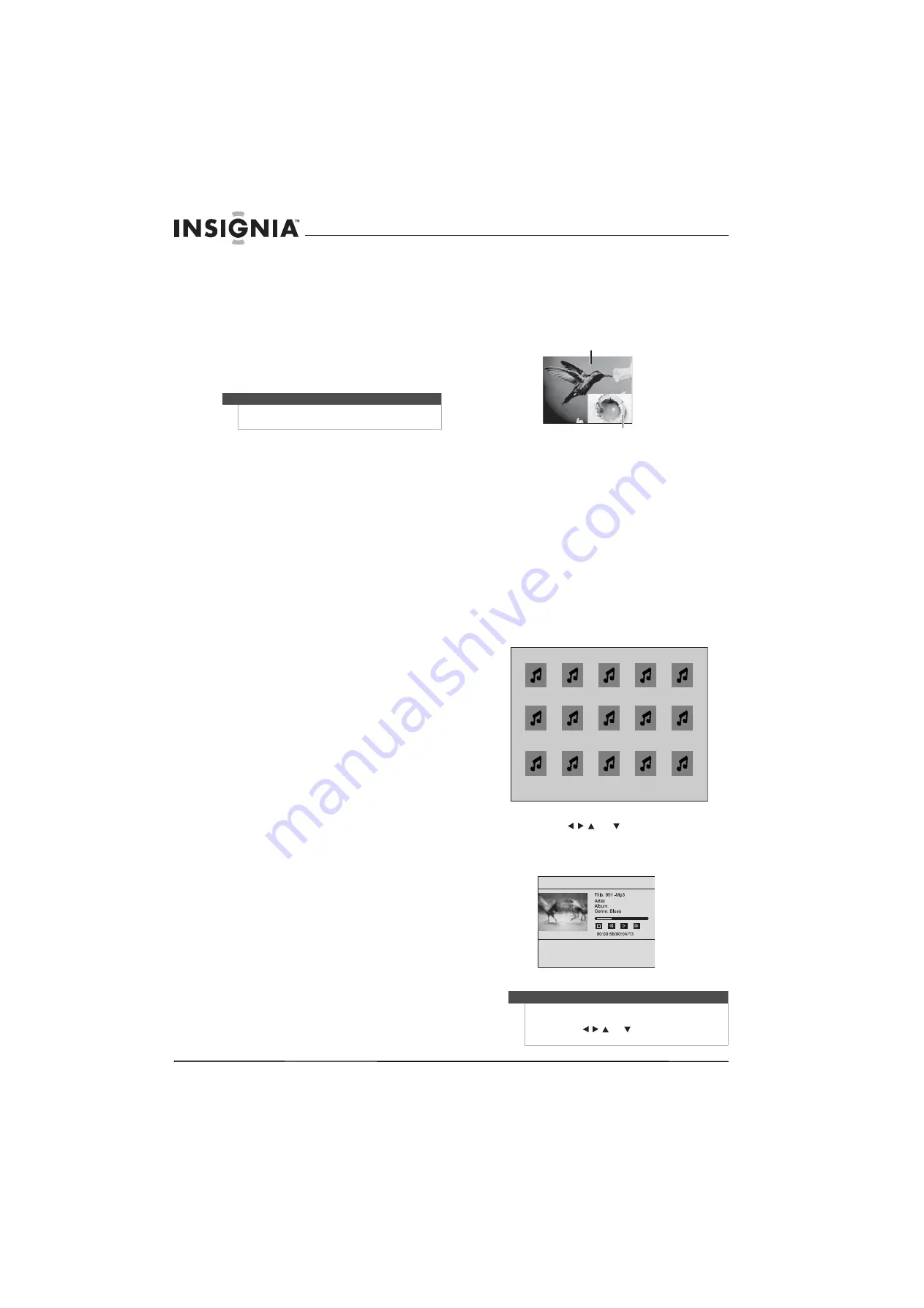
10
Lecteur de disques Blu-ray Insignia NS-2BRDVD
www.insigniaproducts.com
Sélection de la langue audio
Certains disques sont enregistrés en plusieurs
langues audio.
Pour sélectionner la langue audio :
• Appuyer sur
AUDIO
.
X
de
X
XXX
s’affiche. Le
premier
X
indique le numéro de la langue
audio actuelle. Le deuxième
X
indique le
nombre total de langues audio.
XXX
correspond à la description de la langue audio
actuelle.
Recherche d'un titre, d’un chapitre ou de la
durée écoulée
Pour rechercher un titre, un chapitre ou la durée
écoulée
1
Appuyer une ou plusieurs fois sur
SEARCH
(Recherche) pour sélectionner :
•
Title - - -
[Titre] (touche appuyée une fois)
•
Chapter - - -
[Chapitre] (touche appuyée deux
fois)
•
Time --: -- : --[Durée]
(touche appuyée trois
fois)
•
Off
[Désactivé] (touche appuyée quatre fois)
2
Appuyer sur les touches numériques pour saisir
le numéro du titre, du chapitre ou le montant de
la durée écoulée, puis appuyer sur
ENTER
(Entrée). Le lecteur va au titre, chapitre ou à la
durée écoulée spécifiée
Utilisation des sous-titres
Pour utiliser les sous-titres :
• Appuyer une ou plusieurs fois sur
SUBTITLE
(Sous-titres) pour sélectionner une langue.
SUBTITLE X of XX XXX
(Sous-titres X de XX XXX)
s'affiche à l'écran. Le premier
X
indique le numéro
de la langue actuelle.
XX
indique le nombre total
de langues disponibles.
XXX
indique le numéro
du pays. (le nombre de langues dépend du
disque).
Sélection d'un angle de prise de vues
Certains disques Blu-ray et DVD contiennent des
scènes enregistrées sous divers angles de prise de
vues.
Pour sélectionner un angle de prise de vues :
• Appuyer une ou plusieurs fois sur
ANGLE
.
X
of
X
(X de X) s’affiche à l’écran. Le premier
X
indique le numéro de l’angle de prise de vues
actuel. Le deuxième
X
indique le nombre total
d’angles de prise de vues.
Sélection de la résolution de sortie vidéo
Pour sélectionner la résolution de sortie vidéo :
1
Appuyer une ou plusieurs fois sur
RESOLUTION
(Résolution) pour sélectionner :
480i
,
480p
,
720p
,
1080i
,
1080p
ou
HDMI AUTO
.
Utilisation du mode PIP (image sur image)
Certains disques Blu-ray et DVD sont compatibles
avec le mode image sur image (PIP). En mode PIP, la
vidéo principale est affichée en plein écran et la
vidéo secondaire est affichée dans une petite
fenêtre.
Consulter la documentation du disque pour les
instructions de lecture.
Pour utiliser le mode PIP :
1
Appuyer sur
PIP
pour activer (on) ou désactiver
(off ) ce mode.
2
Si le mode PIP est activé, appuyer sur
SECONDARY AUDIO
(Audio secondaire) pour
activer (on) ou désactiver (off ) l’audio de la
fenêtre PIP.
Lecture de fichiers MP3 ou WMA
Pour lire des fichiers MP3 ou WMA :
1
Insérer un disque avec des fichiers MP3 ou
WMA. Un menu s’affiche.
2
Appuyer sur
ou
pour sélectionner le
fichier à lire, puis sur
ENTER
(Entrée). Le fichier
est reproduit et l’information le concernant
s’affiche.
Remarque
Cette option n'est utilisée qu'avec les disques
DVD/BD qui ont cette fonction.
Remarque
Il est aussi possible d’appuyer sur
DISC MENU
(Menu
du disque) pour ouvrir le menu contextuel et
d'appuyer sur
ou
pour sélectionner
Play
(Lecture), puis sur
ENTER
pour commencer la lecture.
Vidéo principale
Vidéo secondaire
001
002
003
004
005
006
007
008
009
010
011
012
013
014
015
Summary of Contents for NS-2BRDVD - Blu-Ray Disc Player
Page 1: ...Lecteur de disques Blu ray avec BD LiveMC NS BDLIVE01 GUIDEDEL UTILISATEUR...
Page 2: ......
Page 34: ...30 Lecteur de disques Blu ray Insignia NS 2BRDVD www insigniaproducts com...
Page 36: ...32 Lecteur de disques Blu ray Insignia NS 2BRDVD www insigniaproducts com...
Page 37: ...33 Lecteur de disques Blu ray Insignia NS 2BRDVD www insigniaproducts com...
Page 38: ...34 Lecteur de disques Blu ray Insignia NS 2BRDVD www insigniaproducts com...
Page 39: ...35 Lecteur de disques Blu ray Insignia NS 2BRDVD www insigniaproducts com...















































